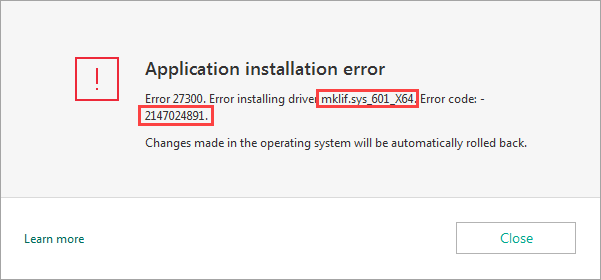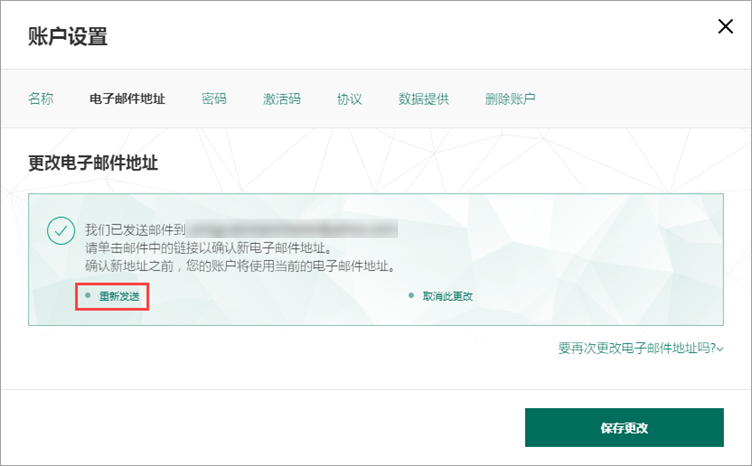常见问题解答
要了解在哪里下载以及如何安装卡巴斯基应用程序,请点击您感兴趣的应用程序的链接。
要了解如何下载和安装适用于 macOS、iOS 和 Android 的卡巴斯基应用程序,请参阅此文章(英文)。
如果您在安装卡巴斯基应用程序时遇到任何问题,请参阅“安装错误”部分中的解决方案(英文)。
- 右键单击任务栏右下角的应用程序图标,然后单击“退出”。如果应用程序图标处于隐藏状态,请单击
 。
。 - 如果出现确认窗口,请单击“确认”。
- 打开控制面板。参阅 Microsoft 支持网站上的说明。
- 转到程序和功能。选择卡巴斯基应用程序,然后单击“卸载/更改”。
- 如果应用程序受密码保护,请输入用户名和密码。单击“是”。
如果您忘记了密码,请重置密码。有关说明,请参阅此文章(英文)。 - 单击“下一步”。
- 如有必要,再次输入密码。单击“下一步”。
- 将激活码保存在“我的卡巴斯基”中以供将来使用:
- 如果您已登录“我的卡巴斯基”,请单击“下一步”。
- 如果您没有登录,请单击“保存”并按照应用程序说明进行操作。单击“下一步”。
- 选中要保存的数据旁边的复选框。单击“下一步”。
- 单击“删除”。
- 单击“是”重启计算机。
当您使用 kavremover 工具时,还会删除以下信息和设置:
- 授权许可或订阅信息。在使用该工具之前,请确保您已保存激活码或授权许可密钥。我们建议将该应用程序连接到您的“我的卡巴斯基”账户,您的授权许可或订阅信息将保存在该账户中。参见此文章以获得说明(英文)。
- 所有应用程序设置。如果您要保存应用程序设置,请将其导出。有关如何导入和导出设置的说明,请参阅在线帮助页面,以卡巴斯基安全软件为例。
要删除应用程序,请执行以下操作:
- 下载 kavremvr.exe 可执行文件。
- 运行该文件并仔细阅读《最终用户授权许可协议》。如果您同意条款,请单击“接受”。
- 输入图像中的安全代码。
- 选择要删除的卡巴斯基应用程序,然后单击“删除”。
- 等待收到应用程序已成功删除的通知,单击“确定”并重新启动计算机。
在安装卡巴斯基应用程序的过程中,您可能会收到代码为 27300 的错误。错误消息的文本包含错误代码和导致问题的驱动程序。
解决方案
在“此文章”(英文)中查找与驱动程序和您的错误消息文本中的错误代码匹配的解决方案。执行说明后,重新启动计算机,并再次运行卡巴斯基应用程序的最新版本的安装。安装应用程序后激活、将应用程序转移到其他设备或出现授权许可问题时,可能需要激活码。有关如何查找激活码的说明,请参阅此文章(英文)。
如果您找不到激活码,请转到“我的卡巴斯基”上的订阅详细信息。登录我的卡巴斯基。转到“订阅”部分。
您的 20 位激活码将显示在订阅信息块的“激活码”字段中。
您还可以通过“我的卡巴斯基”将激活码发送到您的电子邮件。为此:
- 登录我的卡巴斯基。
- 点击右上角的电子邮件地址,然后选择“管理您的账户”。
- 转到“激活码”选项卡。如有必要,可以更改代码将发送到的电子邮件地址。单击“发送”。
由于采取了反盗版措施,您可以使用相同的激活码激活应用程序的次数有限。在以下情况下可能会出现此错误:
- 您在新设备上安装并激活了该应用程序。
- 升级计算机上的操作系统后,您重新安装了该应用程序。
- 您多次删除了授权许可并激活该应用程序。
要重置激活计数器,请通过选择您请求的主题向卡巴斯基客户服务提交请求。在您的请求中,请提供以下信息:
- 如果您是在卡巴斯基网站上购买的授权许可,请指定完成购买时输入的电子邮件地址。
- 如果您是在另一家公司的网店购买的授权许可,请附上发送给您的带有激活码的电子邮件的截图或副本。
- 如果您是离线购买的 CD 盒装应用程序,请附上印有激活码的卡片或小册子的照片。
- 如果您是购买的激活卡,请附上印有激活码的卡背面的照片。
如果您已启用自动续订,则在授权许可到期时无需输入激活码。购买续订后,授权许可期限会自动更新。
从付款到应用程序窗口中的到期日期更新可能最多需要 24 小时。
对于卡巴斯基标准版、加强版、优选版如果在多台设备上使用续订订阅,并且其中一些设备无法更新订阅期限,请执行以下操作:
- 打开应用程序并选择您的配置文件。
- 在订阅部分中,单击“详细信息”。
- 单击“更新状态”。
如果在多台设备上使用续订订阅,并且其中一些设备无法更新订阅期限,请执行以下操作:
- 打开应用程序,然后单击右下角的“授权许可”。
- 单击“更新状态”。
如果刷新状态不起作用,请尝试删除授权许可,然后使用同一激活码再次激活应用程序。有关说明,请参阅此文章(英文)。
原因
如果您尝试使用专门用于其他国家或地区的激活码来激活应用程序,则会出现“激活码对此地区无效”错误。例如,如果您在本国购买或下载了卡巴斯基全方位安全软件,然后在国外尝试激活,可能会出现此错误。
解决办法
为避免出现此错误,请在您购买应用程序的国家/地区激活应用程序。
如果问题仍然存在,请通过选择请求主题来向卡巴斯基客户服务提交请求。在您的请求中,请提供以下信息:
- 登录到“我的卡巴斯基”。如果您没有账户,请创建它。
- 转到“订阅”。
- 将您的激活码添加到相应的字段中。如果激活码添加成功,页面将显示新的订阅。
- 单击您添加的订阅。
该页面将在以下块中显示订阅详细信息:
- 带有应用程序名称的顶部块:订阅或授权许可状态、订阅或授权许可到期日期、激活码、订阅可覆盖的设备数量。
- 我的设备:有关已连接设备的信息。
- 应用:可以在您的订阅或授权许可下使用的应用程序。
- 用户:有关与您共享订阅或授权许可的用户的信息。
- 附加信息:订阅或授权许可激活日期和到期日期,订阅或授权许可到期前的天数,授权许可密钥。
无法扩展当前授权许可中受保护设备的数量。
例如,如果您购买了三台设备的授权许可,您可以选择使用:一台、两台或三台设备。您无法再添加几个设备并相应地重新计算授权许可中的价格。
授权许可到期后,您可以续订授权许可,并选择使用更多设备的选项。
无法减少当前授权许可中受保护设备的数量。
例如,如果您购买了三台设备的授权许可,您可以选择使用:一台、两台或三台设备。您无法减少设备数量并相应地重新计算授权许可中的价格。
授权许可到期后,您可以购买新的支持更少设备数量的授权许可。
对于卡巴斯基标准版、加强版和优选版,请参阅在线帮助中的说明。
对于卡巴斯基安全软件、卡巴斯基安全软件 – Mac 版、卡巴斯基反病毒软件、卡巴斯基全方位安全软件和 Kaspersky Small Office Security,您可以在“激活”窗口中输入激活码。
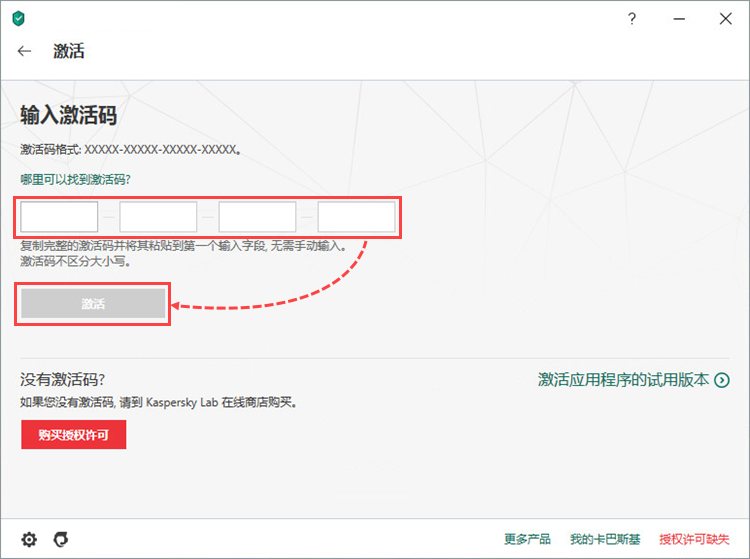
要了解如何打开“激活”窗口,请参阅以下说明:
- 当试用授权许可处于活动状态时(英文)
- 当试用期到期时(英文)
- 当尚未添加授权许可时(英文)
- 对于授权许可续费(英文)
原因
您的键盘布局被切换到了不同的语言,或者您的计算机上安装了自动切换键盘布局的应用程序(例如 Punto Switcher)。
解决方案
- 请确保您的键盘布局已切换到英语。请尝试再次输入代码。
- 退出可能切换您键盘布局的应用程序。请尝试再次输入代码。
- 在文本编辑器中键入代码,例如记事本。将代码复制到字段中。
如果应用程序已接受您的激活码,但出现错误,请尝试在“激活错误”部分找到解决方案(英文)。
原因
您的激活码适用于旧版本的应用程序。
解决方案
要激活应用程序,请通过选择请求的主题向卡巴斯基客户服务提交请求。
在您的请求中,指定以下内容:
- 购买日期和地点
- 激活码
- 产品包装中激活码的照片(如果您有)
- 购买收据的照片(如果您有)
- 所有者的电子邮件地址
如果您在购买时没有收到发送到指定电子邮件地址的带有已购买激活码的电子邮件,请联系您购买产品的商店(英文)。
在以下情况下,您可以在不连接“我的卡巴斯基”的情况下恢复激活码:如果您是在网上商店购买的激活码。
- 在这种情况下,请联系此商店。参阅此文章以获得说明(英文)。
- 如果您购买了印有代码的卡片或盒子。在这种情况下,请联系卡巴斯基客户服务。将授权许可密钥的屏幕截图附加到您的请求中。有关详情,请参见此文章(英文)。
如果您有一台激活了卡巴斯基应用程序的设备,请将此设备连接到“我的卡巴斯基”(英文),激活码恢复将快速而简单。参见此文章以获得说明(英文)。
如果您在卡巴斯基网站上购买了卡巴斯基标准版、加强版或优选版的订阅,有关您的购买信息将显示在您的“我的卡巴斯基”账户。激活码不是必需的。该应用程序将在您从“我的卡巴斯基”下载并安装后自动激活。有关详细信息,请参阅在线帮助。
如果在“我的卡巴斯基”中没有您的购买信息,请通过选择您的请求主题联系卡巴斯基客户服务。
在适用于 Windows 的卡巴斯基应用程序中,关闭应用程序、将其从计算机中删除或更改其设置都需要密码。如果您忘记了密码,请重新设置。
- 打开包含从存档中提取的文件的文件夹,然后运行 KLAPR.bat 文件。
命令提示符将打开。 - 按键盘上的任意键。您将收到关于成功重置密码的通知。
- 关闭命令提示符,然后重新启动计算机。
如果您忘记了其他密码,请参阅此文章(英文)。
当您试图打开一个网站时,你可能会收到“阻止访问网站…”或“阻止访问不可信的网站”的通知。网站可能错误显示或无法完全打开。
原因
- 该网站可能包含钓鱼链接、恶意代码或其他威胁。
- 当访问网站时,可能会加载来自更高级别网站的内容,卡巴斯基安全网络可能会认为这是不安全的。
- 该网站可能包含被认为敏感的内容。如果启用了上网管理,则此类网站将被阻止。
- 网站证书问题。这可能是虚假网站的迹象,也可能是由过期的网站证书或基于过期的 Windows 根证书的网站证书引起的。
例如,2021年9月30日,DST Root CA X3 证书已过期。要查看网站所基于的 Windows 根证书,请在卡巴斯基通知中单击“查看证书”,然后打开“证书路径”选项卡。
解决方案
请参阅此文章,根据您的原因找到解决方案(英文)。
打开某个网站时,可能会出现一条警告消息,提示“检测到证书验证问题”或“无法保证与之建立加密连接的域的真实性”。
该网站可能不安全。入侵者有可能窃取您的账户数据和其他个人信息。我们不建议访问此类网站。有关可能导致出现该消息的原因的详细信息,请参阅此文章(英文)。
如果警告不是针对网站而是针对计算机上安装的应用程序显示的,则意味着默认加密连接扫描设置已更改。要解决此问题,请将设置恢复为默认值。
如果您确定网站是安全的(例如,Microsoft 或您的银行的官方页面),请将其添加到排除项。有关说明,请参阅以下文章:
启动卡巴斯基应用程序时,您可能会看到“正在加载应用程序”窗口出现在屏幕上一段时间,然后什么都不会发生,应用程序也不会启动。
原因
在安装 Windows 更新或操作系统出现故障后,可能会出现此问题。
解决办法
重启计算机。如果重启计算机不起作用,请重新安装应用程序。为此:
- 从卡巴斯基网站下载安装程序。
- 卸载应用程序。在“保存对象”窗口中,选中“授权许可信息”或“订阅信息”复选框。有关说明,请参阅此文章 (英文)。您还可以尝试使用 kavremover 工具删除卡巴斯基应用程序 (英文)。
- 重启计算机。
- 运行安装程序并激活应用程序。
从我们的客户服务团队收到的请求中,我们了解到,一些用户使用“密码”一词来描述应用程序和“我的卡巴斯基”账户的访问代码、激活码和密码。
如果您忘记了:
- 用于卸载、关闭或配置应用程序的密码,请参阅此文章(英文)。
- “我的卡巴斯基”账户的密码,请参阅在线帮助。
- 用于激活应用程序的“密码”/激活码,请参阅此文章(英文)。
- Kaspersky Password Manager 的“密码”/主密码,无法恢复(英文)。
- 数据保管库的密码,无法恢复(英文)。
如果卡巴斯基反病毒数据库不更新或在更新过程中发生错误,请参阅“更新错误”部分(英文)。
要找到应用程序,请按以下步骤操作:
- 单击任务栏上的
 。
。 - 输入 Kaspersky。计算机上安装的所有卡巴斯基应用程序都将显示在搜索结果列表中。
- 单击应用程序名称即可运行该应用程序。
如果在运行应用程序时遇到任何问题,请参阅此文章(英文)。 - 如果应用程序没有出现在结果列表中,请重新安装该应用程序。请参阅安装指南:
卡巴斯基应用程序意外停止工作、停止响应或“冻结”;重新启动设备后,出现一条错误消息,指示“上一次应用程序启动失败”。
解决办法
重新安装应用程序:
- 下载应用程序安装程序。
- 卸载当前版本的应用程序。有关说明,请参阅此文章(英文)。在“保存对象”窗口中,选中“授权许可信息”或“订阅信息”复选框。
- 重启计算机。
- 运行安装文件并按照以下文章中的说明进行操作:
尝试更新数据库时,在检查数据库和应用程序模块时可能会遇到错误。在这种情况下,在“数据库更新”窗口的“上次更新”字段中,您将看到“失败”状态。单击此状态。在“报告”窗口,您将看到一行数据库和应用程序模块检查错误。
原因
- 卡巴斯基应用程序或服务器故障
- 数据库更新期间电源中断
- 使用了缓存代理服务器
- 计算机上的第三方应用程序冲突
解决方案
请尝试再次启动数据库更新。如果您遇到同样的错误,请重新安装应用程序。有关详情,请参见此文章(英文)。
您的电脑可能在以下情况下被感染:
- 未知的应用程序、文件夹或图标出现在您的电脑上。
- 弹出窗口重复出现,其界面类似于反病毒软件或 Microsoft 支持通知。您可以在这些窗口中看到有关病毒、漏洞和系统问题的警告消息。警告窗口偶尔会显示要联系才能解决问题的电话号码。
- 电脑的工作速度比平时慢。
- 鼠标指针独立移动,浏览器或其他应用程序窗口自行打开。
- 你会收到很多垃圾邮件,通常带有威胁:你的电脑被黑客入侵,个人数据或浏览历史记录被复制。你被要求用比特币支付赎金,以防止数据被公布。
要对电脑进行杀毒,请执行以下操作:
- 在卡巴斯基应用程序中,启用对网络罪犯可能使用的合法程序的检测。参阅此文章以获得说明(英文)。
- 清除垃圾邮件:
- 检查您的电子邮件地址是否已通过特殊网站泄露。
- 如果检查显示您的电子邮件地址涉及数据泄露,请更改您的密码。
如果您在其他网站上使用了类似的密码,也可以更改这些网站上的密码。 - 删除所有包含垃圾邮件的电子邮件。
转到卡巴斯基论坛,然后选择一个应用程序,例如 Kaspersky Password Manager。
- 打开卡巴斯基客户服务的联系人页面。
- 选择一个方便的沟通渠道并点击“联系客户服务”。
- 填写表格并使用建议的文章和资源。
- 如果他们没有提供帮助,请单击“没有找到答案?请联系客户服务”。
- 填写其余字段,然后单击“提交”。
请求将被发送到卡巴斯基客户服务。
要恢复您的“我的卡巴斯基”账户的密码,请通过选择您的请求主题向卡巴斯基客户服务提交请求。
- 单击右上角的电子邮件地址。
- 单击“管理您的账户”。
- 在打开的窗口中,转到“电子邮件地址”选项卡。
- 在“新电子邮件地址”字段中,输入新电子邮件地址。
- 在“密码”字段,输入您的账户密码。
- 单击“保存”。
包含用于确认新电子邮件地址的链接的邮件将发送到指定的电子邮件地址。 - 单击邮件中的链接以确认更改电子邮件地址。